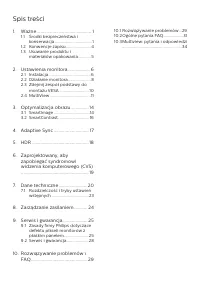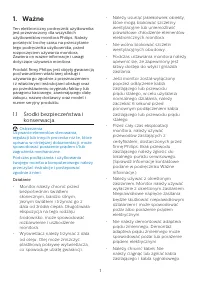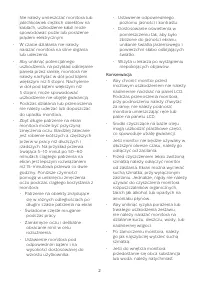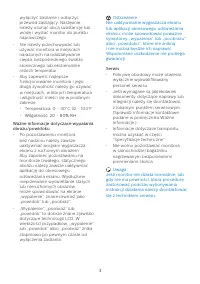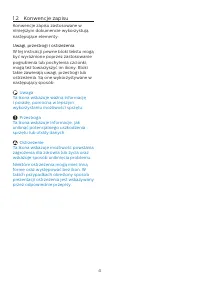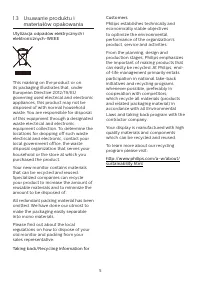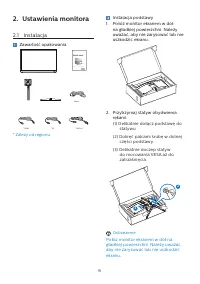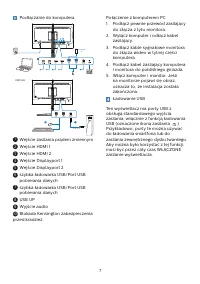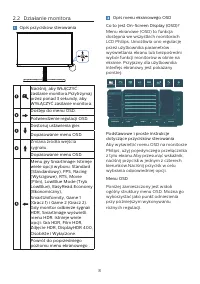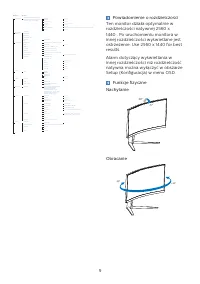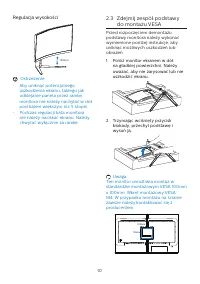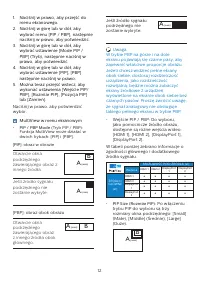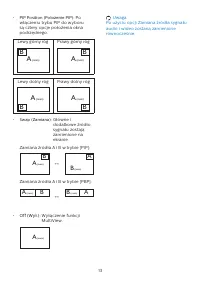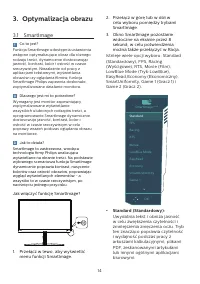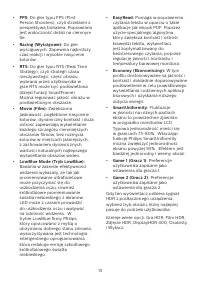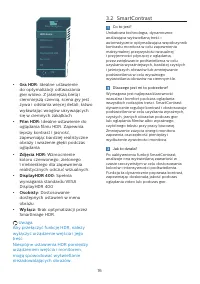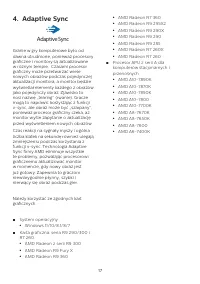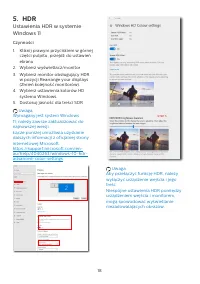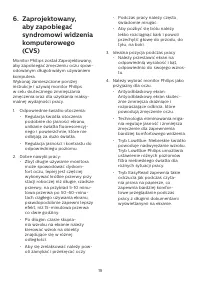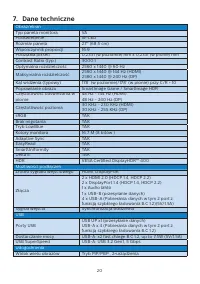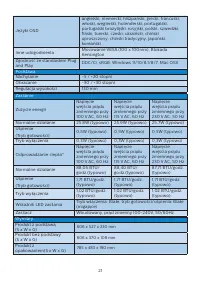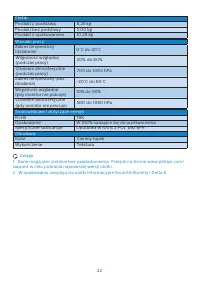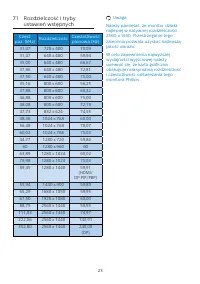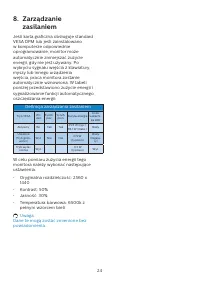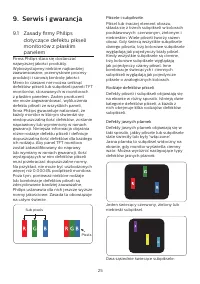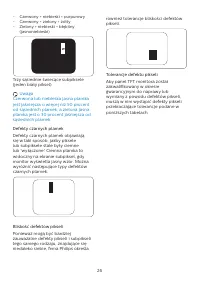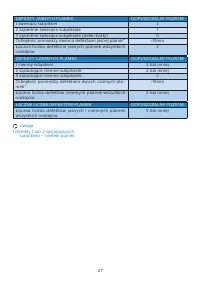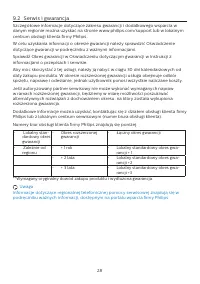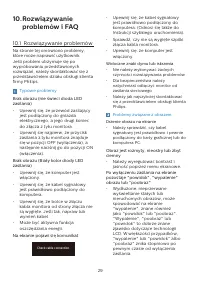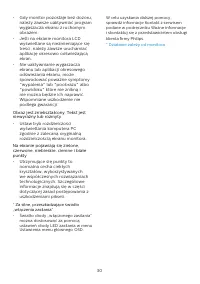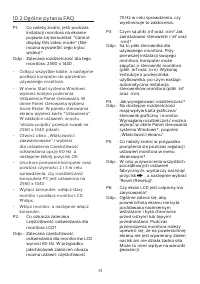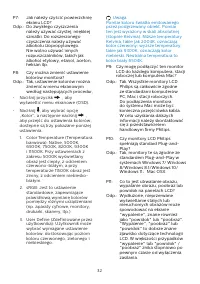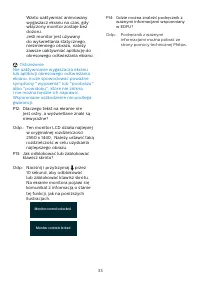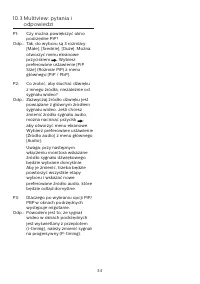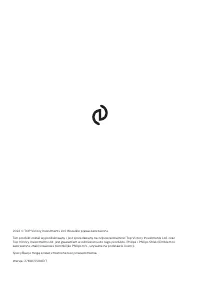Strona 2 - Spis treści; Środki bezpieczeństwa i; Rozwiązywanie problemów i
Spis treści 1. Ważne ............................................. 1 1.1 Środki bezpieczeństwa i konserwacja .................................. 1 1.2 Konwencje zapisu ....................... 41.3 Usuwanie produktu i materiałów opakowania............ 5 2. Ustawienia monitora .................. 6 2.1 ...
Strona 3 - Ostrzeżenia
1 1. Ważne Ten elektroniczny podręcznik użytkownika jest przeznaczony dla wszystkich użytkowników monitora Philips. Należy poświęcić trochę czasu na przeczytanie tego podręcznika użytkownika, przed rozpoczęciem używania monitora. Zawiera on ważne informacje i uwagi dotyczące używania monitora. Produ...
Strona 4 - Konserwacja
2 Nie należy umieszczać monitora lub jakichkolwiek ciężkich obiektów na kablach, uszkodzenie kabli może spowodować pożar lub porażenie prądem elektrycznym. • W czasie działania nie należy narażać monitora na silne drgania lub uderzenia. • Aby uniknąć potencjalnego uszkodzenia, na przykład odklejanie...
Strona 6 - Konwencje zapisu; Uwagi, przestrogi i ostrzeżenia
4 1.2 Konwencje zapisu Konwencje zapisu zastosowane w niniejszym dokumencie wykorzystują następujące elementy: Uwagi, przestrogi i ostrzeżenia W tej instrukcji pewne bloki tekstu mogą być wyróżnione poprzez zastosowanie pogrubienia lub pochylenia czcionki, mogą też towarzyszyć im ikony. Bloki takie ...
Strona 8 - Ustawienia monitora; Zawartość opakowania; Instalacja podstawy; Ostrzeżenie
6 2. Ustawienia monitora 2.1 Instalacja Zawartość opakowania *DP *HDMI * USB A-B Power Quick start Register your product and get support at www.philips.com/welcome 27M2C5500W * Zależy od regionu Instalacja podstawy 1. Połóż monitor ekranem w dół na gładkiej powierzchni. Należy uważać, aby nie zaryso...
Strona 10 - Działanie monitora; Opis przycisków sterowania; Menu OSD
8 2.2 Działanie monitora Opis przycisków sterowania Naciśnij, aby WŁĄCZYĆ zasilanie monitora.Przytrzymaj przez ponad 3 sekundy, aby WYŁĄCZYĆ zasilanie monitora. Dostęp do menu OSD. Potwierdzenie regulacji OSD. Dostosuj ustawienia gier. Dopasowanie menu OSD. Zmiana źródła wejścia sygnału. Dopasowanie...
Strona 11 - Powiadomienie o rozdzielczości
9 Main menu Sub menu Input Audio Input 0 ~ 100 Volume Mute Audio Source Mute(On, Off) HDMI1, HDMI2, DisplayPort 1, DisplayPort 2 HDMI 1HDMI 2DisplayPort 1DisplayPort 2Auto On, Off Game Mode Low Input Lag SmartFrame Crosshair SmartResponse Low Input Lag On, Low Input Lag Off Off, On, Smart Crosshair ...
Strona 12 - Regulacja wysokości; Zdejmij zespół podstawy; Połóż monitor ekranem w dół
10 Regulacja wysokości 130mm Ostrzeżenie • Aby uniknąć potencjalnego uszkodzenia ekranu, takiego jak odklejanie panela przez ramkę, monitora nie należy nachylać w dół pod kątem większym niż 5 stopni. • Podczas regulacji kata monitora nie należy naciskać ekranu. Należy chwytać wyłącznie za ramkę. 2.3...
Strona 14 - MultiView w menu ekranowym; obraz w obrazie; Uwaga
12 1. Naciśnij w prawo, aby przejść do menu ekranowego. 2. Naciśnij w górę lub w dół, aby wybrać menu [PIP / PBP], następnie naciśnij w prawo, aby potwierdzić. 3. Naciśnij w górę lub w dół, aby wybrać ustawienie [Mode PIP / PBP] (Tryb), następnie naciśnij w prawo, aby potwierdzić. 4. Naciśnij w górę...
Strona 16 - Optymalizacja obrazu; Dlaczego jest mi to potrzebne?; Jak włączyć funkcję SmartImage?
14 3. Optymalizacja obrazu 3.1 SmartImage Co to jest? Funkcja SmartImage udostępnia ustawienia wstępne optymalizujące obraz dla różnego rodzaju treści, dynamicznie dostosowując jasność, kontrast, kolor i ostrość w czasie rzeczywistym. Niezależnie od pracy z aplikacjami tekstowymi, wyświetlania obraz...
Strona 19 - Adaptive Sync; System operacyjny
17 4. Adaptive Sync Adaptive Sync Granie w gry komputerowe było od dawna utrudnione, ponieważ procesory graficzne i monitory są aktualizowane w różnym tempie. Czasami procesor graficzny może przetwarzać wiele nowych obrazów podczas pojedynczej aktualizacji monitora, a monitor będzie wyświetlał eleme...
Strona 25 - Rozdzielczość i tryby; Rozdzielczość
23 Uwaga Należy pamiętać, że monitor działa najlepiej w natywnej rozdzielczości 2560 x 1440. Przestrzeganie tego zalecenia pozwala uzyskać najlepszą jakość obrazu. W celu zapewnienia najwyższej wydajności wyjściowej należy upewnić się, że karta graficzna obsługuje maksymalną rozdzielczość i częstotl...
Strona 26 - zasilaniem; Definicja zarządzania zasilaniem
24 8. Zarządzanie zasilaniem Jeśli karta graficzna obsługuje standard VESA DPM lub jeśli zainstalowano w komputerze odpowiednie oprogramowanie, monitor może automatycznie zmniejszać zużycie energii, gdy nie jest używany. Po wykryciu sygnału wejścia z klawiatury, myszy lub innego urządzenia wejścia, ...
Strona 27 - Serwis i gwarancja; Zasady firmy Philips; Sub pixels; Piksele i subpiksele
25 9. Serwis i gwarancja 9.1 Zasady firmy Philips dotyczące defektu pikseli monitorów z płaskim panelem Firma Philips stara się dostarczać najwyższej jakości produkty. Wykorzystujemy niektóre najbardziej zaawansowane, przemysłowe procesy produkcji i surową kontrolę jakości. Mimo to czasami nie można...
Strona 30 - Serwis i gwarancja; Numery biur obsługi klienta firmy Philips znajdują się poniżej.; Łączny okres gwarancji
28 9.2 Serwis i gwarancja Szczegółowe informacje dotyczące zakresu gwarancji i dodatkowego wsparcia w danym regionie można uzyskać na stronie www.philips.com/support lub w lokalnym centrum obsługi klienta firmy Philips. W celu uzyskania informacji o okresie gwarancji należy sprawdzić Oświadczenie do...
Strona 31 - problemów i FAQ; Rozwiązywanie problemów; Typowe problemy; Widoczne znaki dymu lub iskrzenia; Obraz jest rozmyty, nieostry lub zbyt
29 10. Rozwiązywanie problemów i FAQ 10.1 Rozwiązywanie problemów Na stronie tej omówiono problemy, które może naprawić użytkownik. Jeśli problem utrzymuje się po wypróbowaniu przedstawionych rozwiązań, należy skontaktować się z przedstawicielem działu obsługi klienta firmy Philips. Typowe problemy ...
Strona 32 - Za silne, przeszkadzające światło
30 • Gdy monitor pozostaje bez dozoru, należy zawsze uaktywniać program wygaszacza ekranu z ruchomym obrazem. • Jeśli na ekranie monitora LCD wyświetlane są niezmieniające się treści, należy zawsze uruchamiać aplikację okresowo odświeżającą ekran. • Nie uaktywnianie wygaszacza ekranu lub aplikacji o...
Strona 33 - Ogólne pytania FAQ
31 10.2 Ogólne pytania FAQ P1: Co należy zrobić, jeśli podczas instalacji monitora na ekranie pojawia się komunikat "Cannot display this video mode" (Nie można wyświetlić tego trybu wideo)? Odp.: Zalecana rozdzielczość dla tego monitora: 2560 x 1440 . • Odłącz wszystkie kable, a następnie po...
Strona 35 - P14: Gdzie można znaleźć podręcznik z
33 Warto uaktywniać animowany wygaszacz ekranu na czas, gdy włączony monitor zostaje bez dozoru. Jeśli monitor jest używany do wyświetlania statycznego, niezmiennego obrazu, należy zawsze uaktywniać aplikację do okresowego odświeżania ekranu. Ostrzeżenie Nie uaktywnianie wygaszacza ekranu lub aplika...
Strona 36 - odpowiedzi
34 10.3 Multiview: pytania i odpowiedzi P1: Czy można powiększyć okno podrzędne PiP? Odp.: Tak, do wyboru są 3 rozmiary: [Małe], [Średnie], [Duże]. Można otworzyć menu ekranowe przyciskiem . Wybierz preferowane ustawienie [PiP Size] (Rozmiar PiP) z menu głównego [PiP / PbP]. P2: Co zrobić, aby słuch...